Erstellen Sie einen Recordstore-Cluster
Für optimale Leistung, Datenredundanz und Stabilität müssen Sie mindestens drei Extrahop-Recordstore in einem Cluster konfigurieren.
| Wichtig: | Wenn Sie einen Recordstore-Cluster mit sechs bis neun Knoten erstellen, müssen Sie den Cluster mit mindestens drei Knoten konfigurieren, die nur für Manager bestimmt sind. Weitere Informationen finden Sie unter Bereitstellung von Knoten nur für Manager. |
In diesem Beispiel haben die Recordstores die folgenden IP-Adressen:
- Knoten 1:10.20.227.177
- Knoten 2:10.20.227.178
- Knoten 3:10.20.227.179
Sie verbinden die Knoten 2 und 3 mit Knoten 1, um den Recordstore-Cluster zu erstellen. Alle drei Knoten sind reine Datenknoten. Sie können einen reinen Datenknoten nicht mit einem Knoten verbinden, der nur für Manager bestimmt ist, oder einen Knoten, der nur für Manager bestimmt ist, mit einem Knoten verbinden, der nur Daten Knoten, um einen Cluster zu erstellen.
| Wichtig: | Jeder Knoten, dem Sie beitreten, muss dieselbe Konfiguration (physisch oder virtuell) und dieselbe ExtraHop-Firmware-Version haben. |
Before you begin
Sie müssen die Recordstores bereits in Ihrer Umgebung installiert oder bereitgestellt haben, bevor Sie fortfahren können.Nächste Maßnahme
Verbinde die Konsole und die Sensoren mit ExtraHop Recordstores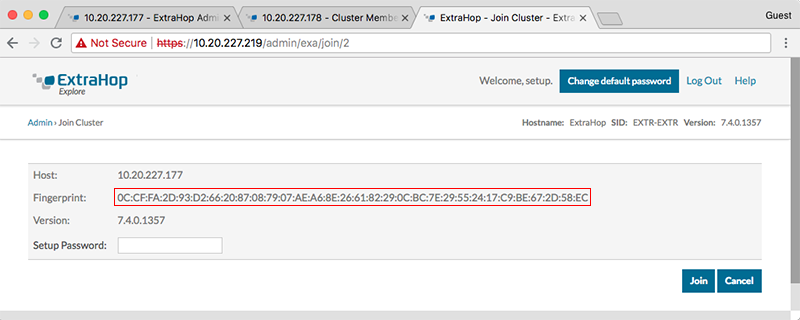
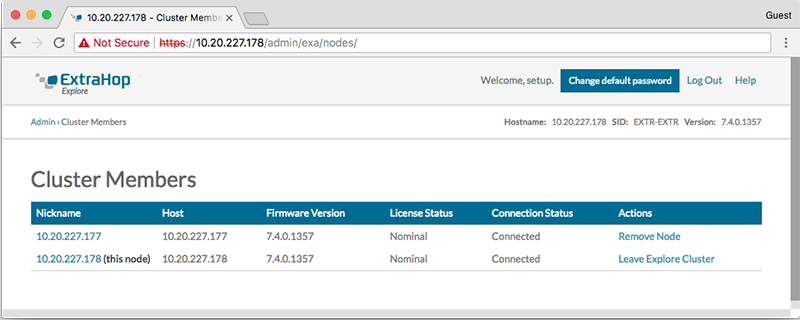
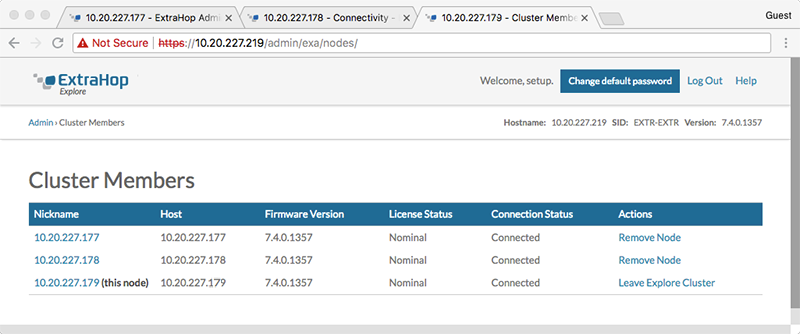
Danke für deine Rückmeldung. Dürfen wir Sie kontaktieren, um weitere Fragen zu stellen?